
・Notionを使って効率的に読書リストを作りたい
・AIプロパティの使い方を知りたい
こういったご要望にあった記事となっています。
今回はNotion AIとChrome拡張機能「Save to Notion」を使って効率的な読書リストを作成する方法を紹介します。
その中でも今回はNotion AIプロパティという新機能を使っていきます。
これらのツールを使用することで、情報を簡単に整理し、時間を節約することができます。
Notion AIをまだ使ったことがないという方も今回の内容で便利だなと思ったらぜひ無料お試しを利用してみてください。
基本的な使い方は以下記事でまとめています。
Notion AIの使い方・できることを紹介【活用方法】
AIサービスに課金を迷っている方は一度参考にしてみてください。
うまく使うと、作業効率も上がるのでかなりコスパの良い投資かと思います!
この記事を読むメリット
- 「Save to Notion」を使った読書リストを作成できるようになる
- Notion AIを使って読書リストの管理を楽にできるようになる
- Notion AIプロパティの使い方が理解できるようになる
Notionの書籍を参考にしたい方におすすめ
Notionに関する書籍を参考にしたい方はこちらの本がおすすめです。
初心者にとっても分かりやすくNotionの全体像を解説してあります。
さらに私のNotionに関する記事を基にした書籍も発売中です。
これからNotionを始めたい方、Notionでできることを網羅的に知りたい方はぜひ参考にしてみてください。
Chrome拡張機能「Save to Notion」とは
「Save to Notion」は、Chromeブラウザで使用できるNotionの拡張機能です。
この拡張機能を使用すると、Webページの情報をNotionのデータベースに追加することができます。
ページタイトルやURL、favicon画像まで自動でNotionのデーターベースに保存することができます。
以下記事で詳しい使い方を紹介しています。
【Notion】ブックマーク管理ができる便利拡張機能「Save to Notion」の使い方
Notion AIプロパティを使った読書管理リストの概要
それではNotion AIプロパティを使った早速読書管理リストの作成方法を紹介していきます。
流れはこんな感じになります。
- 保存用データベースに「著者」「概要」を表示するNotion AIプロパティを追加する
- それぞれのプロパティに表示させたい内容を設定する
- Save to Notionで書籍の内容をデータベースに追加して「著者」「概要」を反映させる
今回の記事の趣旨がNotion AIプロパティの紹介なので保存用のデータベースがあり、「Save to Notion」の使い方が分かっている前提で進めていきます。
データベースの細かい作成方法や「Save to Notion」の基本的な使い方を知りたい方は以下記事を参考にしてみてください。
ベースとなるデータベースは以下記事のものを使用しています。
【Notion】ブックマーク管理ができる便利拡張機能「Save to Notion」の使い方
読書管理データベースの概要
ベースとなる読書管理データベースはこんな感じになります。
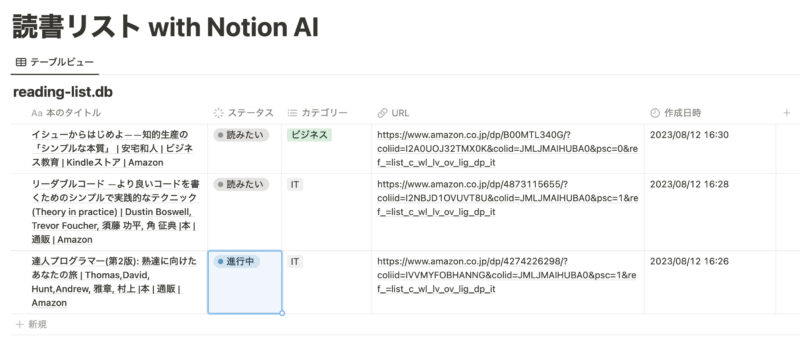
使っているプロパティの種類と概要は以下表を参考にしてみてください。
| プロパティ名 | プロパティの種類 | 概要 |
|---|---|---|
| 本のタイトル | タイトル | 本のタイトルを入力。 |
| ステータス | ステータス | ステータスを管理。 「読みたい」「進行中」「読了」の3ステータス。 |
| カテゴリー | マルチセレクト | 本のカテゴリー分類を選択。 |
| URL | URL | 本のamazonでのURLを入力。 |
| 作成日時 | 作成日時 | ページ作成日時を記録。(自どう入力) |
Save to Notionの設定
続いて「Save to Notion」の設定を確認します。
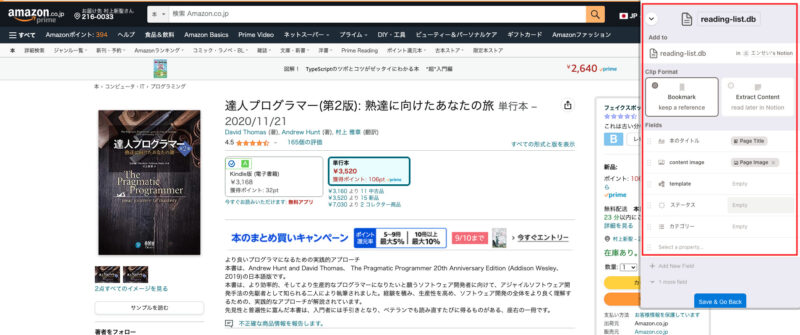
これでデータベースに必要な情報を入力することができるようになります。
詳しい設置方法を知りたい方は以下記事を参考にしてみてください。
【Notion】ブックマーク管理ができる便利拡張機能「Save to Notion」の使い方
データベースにNotion AIプロパティを追加する
ここから本題のNotion AIプロパティを追加していきます。
今回は「著者」と「本の概要」を入力させるためのAIプロパティを追加します。
プロパティの追加から「AI:カスタム自動入力」を選択します。
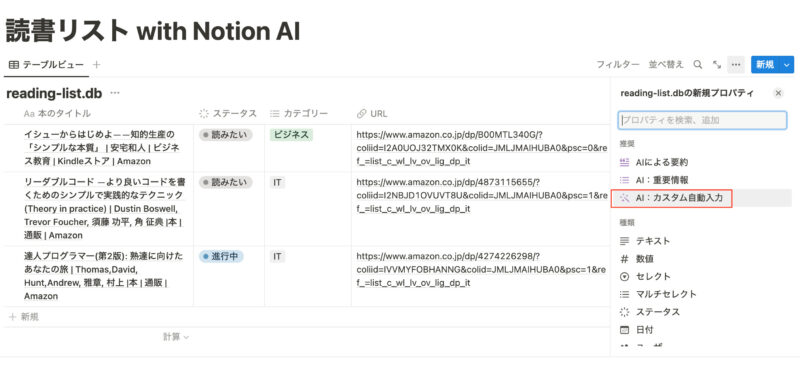
今回は2つ追加して、それぞれ「著者」と「本の概要」とします。
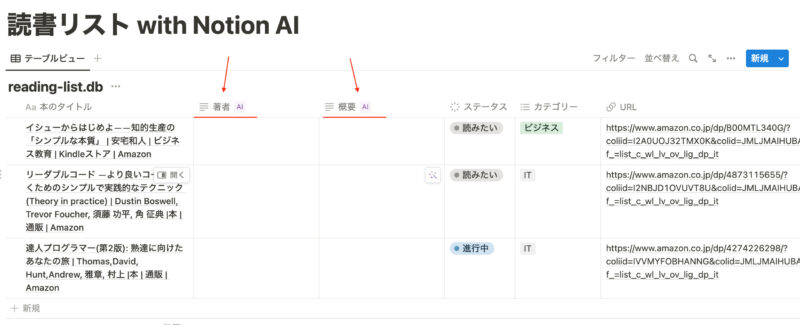
AIに入力して欲しい内容を依頼する
続いては各プロパティの設定から、AIに実際に入力して欲しい内容を設定します。
「著者」プロパティでは、プロパティの編集からこのように入力します。
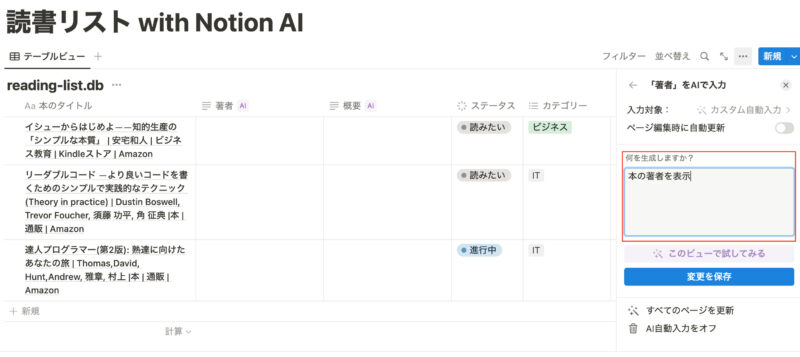
入力が完了したら、「変更を保存」→「このビューで試してみる」の順で進みます。
すると、AIが自動で著者を入力してくれます!
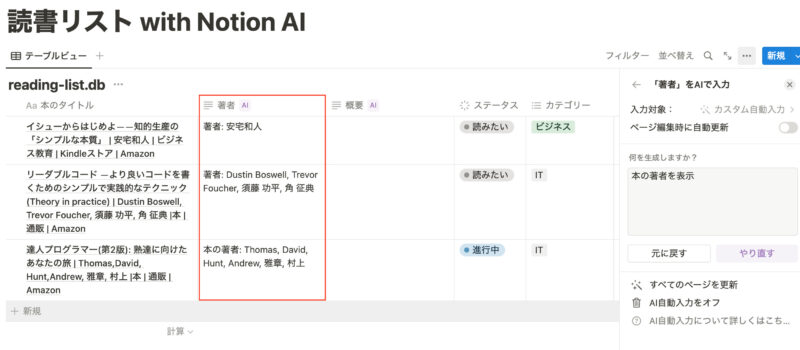
「概要」についてもこんな感じでAIに指示してみます。
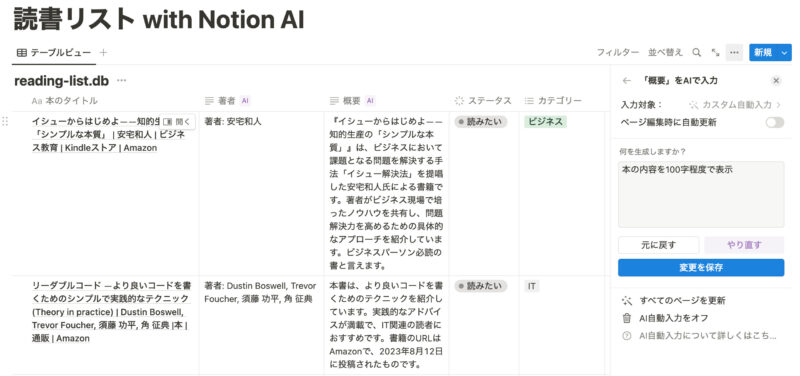
いい感じに概要をまとめてくれました。
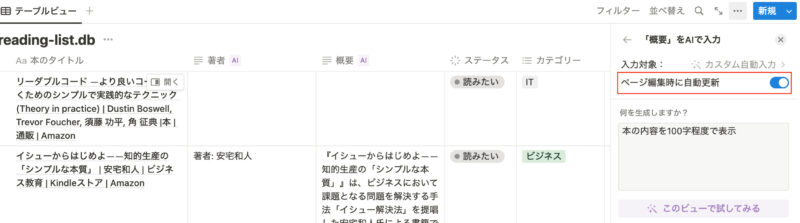
「ページ編集時に自動更新」にチェックを入れておくと、ページ追加時、編集時にAIが自動で内容を更新してくれるようになるのでおすすめです。
これで自分はほとんど入力することなく、読書リストを管理することができるようになります。
Webページの管理からアウトプットも効率よくできる
Save to NotionとNotion AIを使うと他にもWebページの管理からXなどのSNSへのアウトプットを効率よく行うことができます。
以下記事で詳しく紹介していますのでぜひ参考にしてみてください。
まとめ
いかがだったでしょうか。
Notion AIとChrome拡張機能「Save to Notion」を使用して、効率的な読書管理リストを作成する方法を紹介しました。
これらのツールを使用することで、情報を簡単に整理し、時間を節約することができます。
Notion AIの強みはNotionの中に組み込まれていることだと思います。
Notion内の操作にもAIを活用することができるので、Notionユーザーにはぜひ使っていただきたいです。




